如果您已經申請pcloud了,還有一個15GB的免費空間,
就是微軟的OneDrive,全中文化,很好用喔
請注意,站長已經得到20GB免費空間,所以請大家不要再用我的連結進去了。
為了造福所有的朋友,請有申請的朋友把您的邀請連結留言在這篇文章的後面,
接下來要新申請的朋友們,請使用他們的連結進去pcloud,
大家互相幫忙,增加空間喔!
最近,因為一些小模的關係,pCloud忽然間就爆紅了~~可是,p這個字,其實不是photo也不是picture,pCloud不過就是個和DropBox一樣的雲端硬碟罷了...大家不要想太多。
在網路上有很多雲端硬碟的服務,讓我們把檔案放到網路上,然後在我們的每一台電腦和手機都設定好本地端的連線程式,接下來,不管你用哪一台電腦,都可以在同一個資料夾中存取到這些檔案,非常方便。像是站長本身就有一台筆電,四台桌機以及兩隻手機同時在交互使用的情形下,這樣子的服務就顯得特別地方便。此外,如果有一些檔案要和朋友之間做分享,大家也可以選擇使用同一個系統,然後透過簡單地分享功能,就可以達到互惠的目的。
網路上比較有名的雲端硬碟服務,包括有Dropbox, Box, Google Drive, 以及SkyDrive等等,只要申請,都會有免費的空間可供使用,免費空間的大小,從2G到10G不等。除了空間上的限制之外,有些服務也有單一檔案大小的限制。如果要解除這些限制,當然是花錢就可以解決了。不過,這些服務大都收的是月費,也就是每個月都要付錢的意思(當然也可以年繳囉),至於要不要繳這些費用,那得看你的資料的價值而定了。
至於這些系統,哪一個比較好用呢?筆者推薦的是DropBox,除了全中文化之外,系統穩定、操作快速,同時在手機的支援以及電腦資料夾的同步部份也非常令人安心。相信大部份有智慧型手機的朋友,應該都會有DropBox的帳號才對。不過,有許多的朋友沒有趕上DropBox有一段時間的大促銷,趁機增大容量,所以,在使用手機拍了一大堆相片之後,開始發現空間已經不夠用了,而DropBox在升級的費用上相對來說又是比較高的(100GB每個月要9.99美元),所以,有些人開始要找一些替代的方案,剛好最近的後起之秀pCloud可以列入您的參考(不過目前還沒有中文介面,所以英文不好的朋友可能不太適合吧)。
pCloud很大方,免費方案就給新註冊者10GB的空間。輸入其網址:http://www.pcloud.com,就可以看到以下的主畫面:

在主畫面中我們就可以看到,新註冊的會員至少會有10GB的空間,透過一些努力,則最多可以免費擁有20GB,這對於大多數的朋友來說,其實就夠用了!第一次使用的我們,請按右上角的【Sign Up】,就可以看到下面的 畫面:
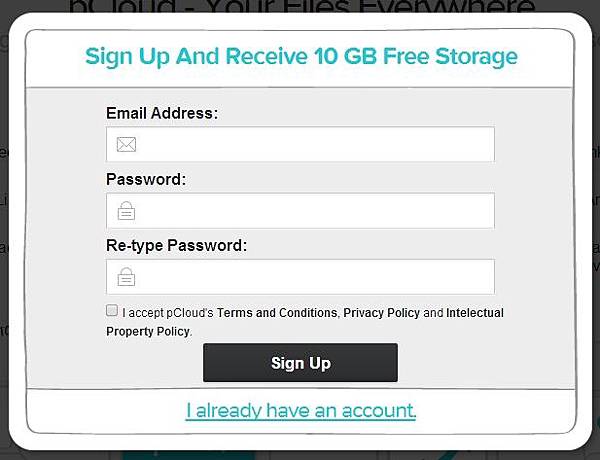
申請很簡單,只要輸入您的電子郵件帳號,然後設定密碼,在【I accept...】處打勾,再按下【Sign Up】按鈕,就完成了申請的手續。等於是只要有電子郵件帳號,就可以免費申請到10GB的磁碟空間。申請之後,第一個畫面如下:

在這個畫面中告訴你,每邀請一位你的朋友加入註冊,你和朋友就都可以額外獲得1GB的空間,最多可以到20GB。所以,如果您有興趣申請的話,請幫忙站長,使用這個連結==>https://my.pcloud.com/#page=register&invite=GsSkZtUxvd7 進入pCloud,這樣子你可以獲得11GB,而站長可以多得1GB。麻煩您囉~~在按下【Close】之後,就可以看到以下的主畫面:
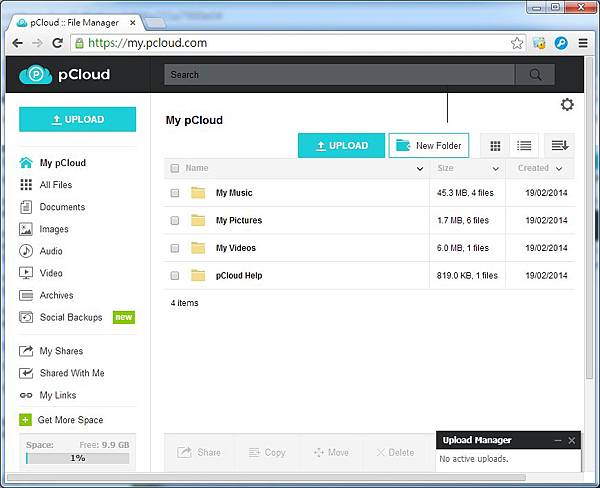
有沒有看到?整個畫面,其實就和DropBox以及Box這一類的雲端空間是一樣的,除了介面沒有中文以外...對了,剛申請的朋友,還有要電子郵件信箱中去啟用這個帳號,以獲得完整的功能。啟用信件看起來像是下面這個樣子:

老樣子,就是最長的那個連結按下去就完成了!此外,雲端磁碟空間最重要功能之一就是和電腦端以及手機端的同步功能。在主畫面的左下角,有兩個連結,分別是pCloud on Mobile以及pCloud on Desktop,一個是行動電話用的,另外一個是桌機用的。我們先選擇pCloud on Desktop桌機版。

請看下面的畫面:
 只要按下我們用紅線框起來的按鈕,下載並執行安裝程式的功能就算是完成了。安裝完畢之後,應該是要重新開機。執行桌面版的同步程式,可以看到下面的登入畫面:
只要按下我們用紅線框起來的按鈕,下載並執行安裝程式的功能就算是完成了。安裝完畢之後,應該是要重新開機。執行桌面版的同步程式,可以看到下面的登入畫面:
 在這對話盒中輸入您之前註冊的電子郵件帳號以及設定的密碼,一切就完成了。進入我們的桌機上的【我的電腦】,可以看到以下的畫面:
在這對話盒中輸入您之前註冊的電子郵件帳號以及設定的密碼,一切就完成了。進入我們的桌機上的【我的電腦】,可以看到以下的畫面:
 可以看到,和DropBox不一樣的地方是,DropBox讓自己變成一個資料夾,而pCloud則是變成一台新的磁碟機,就像是我們用紅色框起來的地方。因為都是免費的,所以趕快去申請一個帳號來試用看看吧!
可以看到,和DropBox不一樣的地方是,DropBox讓自己變成一個資料夾,而pCloud則是變成一台新的磁碟機,就像是我們用紅色框起來的地方。因為都是免費的,所以趕快去申請一個帳號來試用看看吧!
如果透過我們的連結,就可以獲得11GB的免費空間,但是免費空間當然是多多益善囉!在主畫面的左下角可以一個連結,完成一些功能可以讓自己的帳的多獲得一些免費的磁碟空間:
 最有效率的方式,就是邀請朋友加入申請免費的帳號。按下【Invite Friends】按鈕,可以看到下面的畫面:
最有效率的方式,就是邀請朋友加入申請免費的帳號。按下【Invite Friends】按鈕,可以看到下面的畫面:
 中間有一個連結,把它複製下來然後放在你的部落格或網站中,只要有朋友透過這個連結加入帳號,就可以增加1GB的容量,最多可以增加到20GB的免費容量喔。如果需要更多,也可以花錢取得。和DropBox比較起來,便宜多了。
中間有一個連結,把它複製下來然後放在你的部落格或網站中,只要有朋友透過這個連結加入帳號,就可以增加1GB的容量,最多可以增加到20GB的免費容量喔。如果需要更多,也可以花錢取得。和DropBox比較起來,便宜多了。
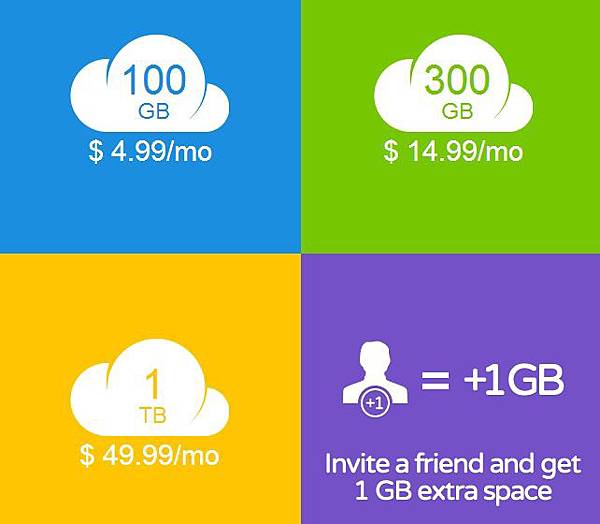
當然也可以自力求濟,完成一些指定的分享或動作,也可以多一些空間:

另外,pCloud有一個很特別的功能,就是可以幫你備份Facebook上的相片,只要把你的帳號和Facebook做好連結就可以了,就算下面這個樣子:

有興趣的朋友,可以試用看看吧!
歡迎按此連結申請:https://my.pcloud.com/#page=register&invite=GsSkZtUxvd7,謝謝囉~~




 留言列表
留言列表
